苹果手机如何调节屏幕清晰度?苹果手机关闭自动亮度调节步骤介绍
时间:2022-11-09 12:05
苹果手机每个用户的视力以及需求都是不同的,对我们手机屏幕的清晰度以及亮度要求也是不一样的。那苹果手机如何调节屏幕清晰度你知道吗?下面小编给大家带来了苹果手机关闭自动亮度调节步骤介绍,一起来看看吧!
苹果手机如何调节屏幕清晰度?苹果手机关闭自动亮度调节步骤介绍
1、开启设置菜单,找到辅助功能。
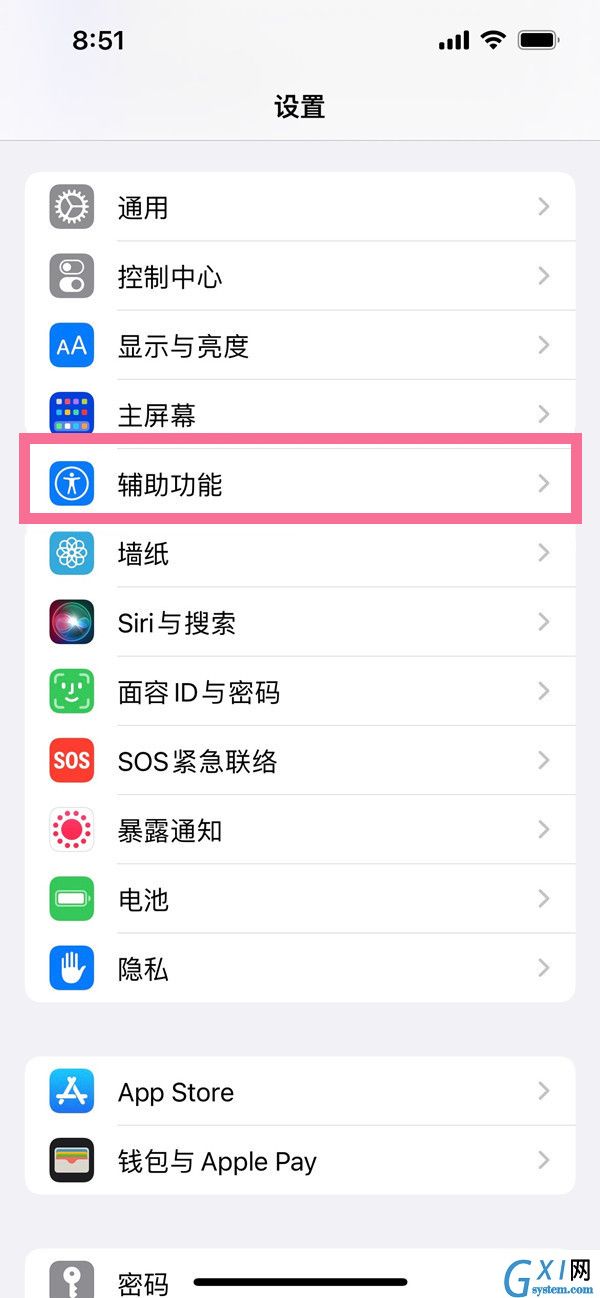
2、选择显示与文字大小功能。
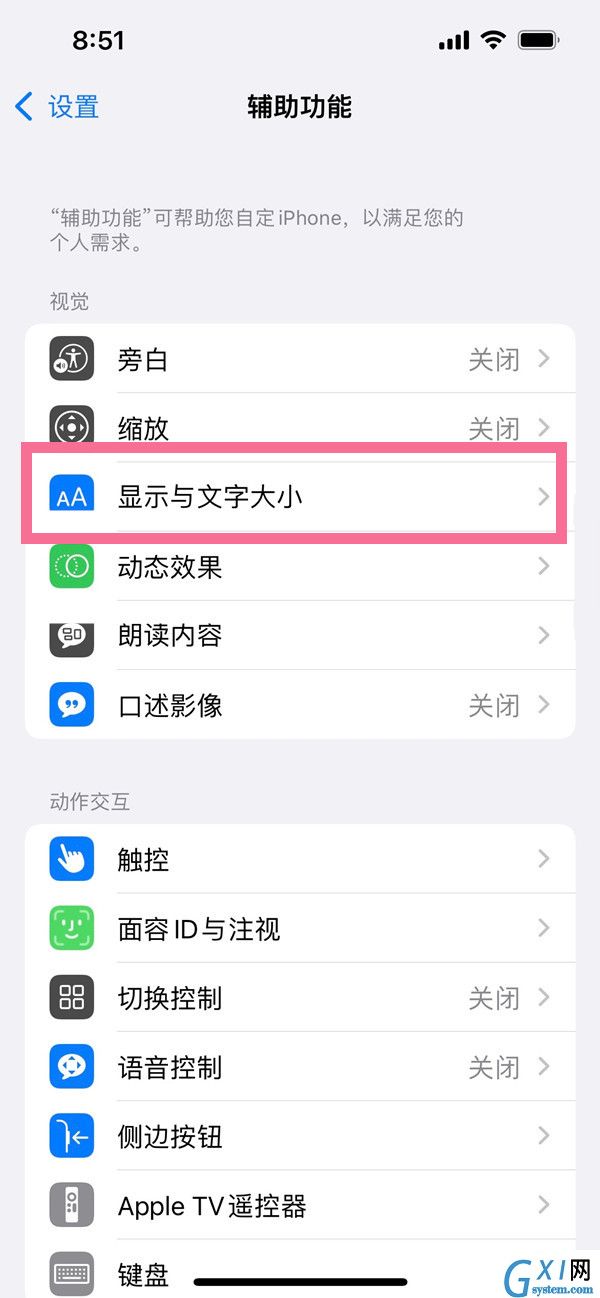
3、将自动亮度调节右边的按钮关闭就可以了。
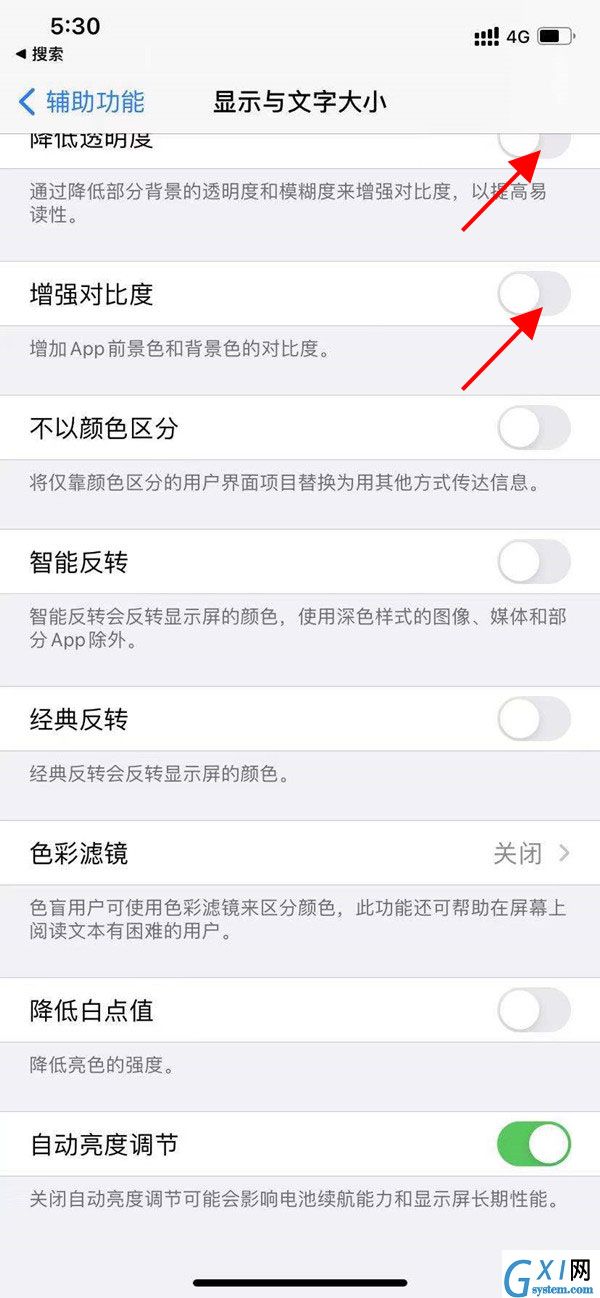
4、还可以在设置菜单中找到显示与亮度,拉动下方的滑块就可以调节亮度,左边为暗,右边为亮。
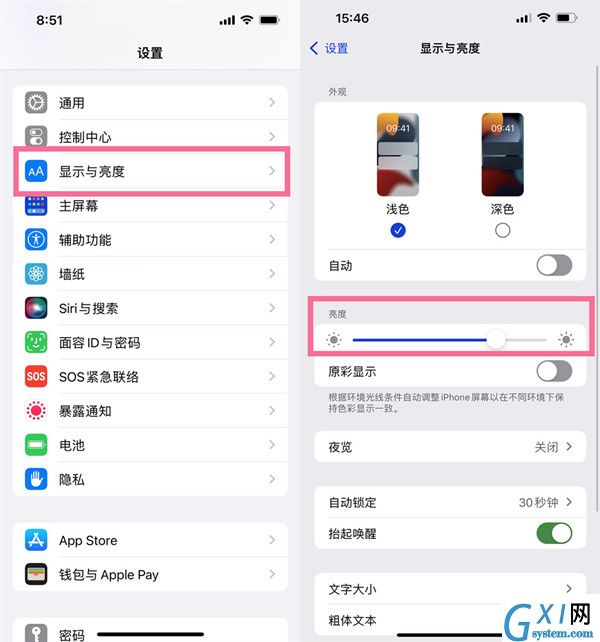
以上这篇文章就是苹果手机关闭自动亮度调节步骤介绍,更多精彩内容尽在Gxl网!



























